Linux 端口的开启
-
Linux 端口的开启 -
一、firewall 方式 (centOS7.*) -
二、修改 iptables 方式 (centOS6.*)
一、firewall 方式 (centOS7.*)
-
查看防火墙状态
firewall-cmd --state

如果返回的是 “not running”,那么需要先开启防火墙;
-
开启防火墙
systemctl start firewalld.service
再次查看防火墙状态,发现已开启!
-
开启指定端口
firewall-cmd --zone=public --add-port=3306/tcp --permanent
显示 success 表示成功
–zone=public 表示作用域为公共的
–add-port=443/tcp 添加 tcp 协议的端口端口号为 443
–permanent 永久生效,如果没有此参数,则只能维持当前 服 务生命周期内,重新启动后失效;
-
重启防火墙
systemctl restart firewalld.service
系统没有任何提示表示成功!
-
重新加载防火墙
firewall-cmd --reload
显示 success 表示成功
-
其他命令
#查看已开启的端口
firewall-cmd --list-ports
#关闭指定端口
firewall-cmd --zone=public --remove-port=8080/tcp --permanent
systemctl restart firewalld.service
firewall-cmd --reload
#查看端口被哪一个进程占用
netstat -lnpt |grep 5672
# centos7默认没有 netstat 命令,需要安装 net-tools 工具:
# 安装 net-tools
yum install -y net-tools
# 临时关闭防火墙
systemctl stop firewalld.service
# 或者
systemctl stop firewalld
# 永久关闭防火墙(必须先临时关闭防火墙,再执行该命令,进行永久关闭)
systemctl disable firewalld.service
# 或者
systemctl disable firewalld
二、修改 iptables 方式 (centOS6.*)
“
centOS6.*的linux版本是自带iptables的,所以可以直接使用该方式,centOS7 不自带iptables的,所以要使用该方式,需要手动安装iptables后,再使用该方式!”
2.1 修改 iptables 文件
#修改iptables
[root@localhost sbin]# vi /etc/sysconfig/iptables
2.2 重启防火墙
[root@localhost sbin]# /etc/init.d/iptables restart
三、注意事项
当在 Linux 中成功开启了某个端口,但是远程 telnet 还是无法 ping 通,是正常的!
因为 3306 端口没有被 Linux 进程监听,换句话说,就是该端口上没有运行任何程序!!!
如果这时,我将 Mysql 在 Linux 中启动,并配置完成,那么远程 telnet 该端口是可以成功的!!!**
以上就是良许教程网为各位朋友分享的Linu系统相关内容。想要了解更多Linux相关知识记得关注公众号“良许Linux”,或扫描下方二维码进行关注,更多干货等着你 !


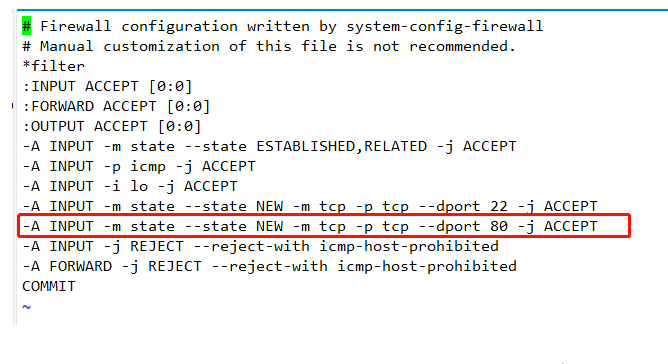

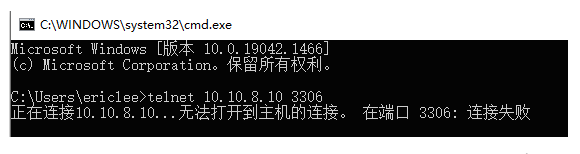

 微信扫一扫打赏
微信扫一扫打赏
 支付宝扫一扫打赏
支付宝扫一扫打赏

.png)
